Cara Membuat Ranking Kelas Dengan Excel
December 08, 2015
Add Comment
Cara Membuat Ranking Kelas Dengan Excel – Cara
menentukan urutan atau ranking siswa dengan ms excel. Sangat praktis dan mudah
diikuti. Simak di artikel ini.
Sobat komputer dimanapun anda berada. Semoga
tetap sehat dan slalu semangat. Kita ketemu lagi bersama
sinaukomputer.net untuk sedikit meluangkan waktu belajar ilmu
komputer.
Trik dan tips atau sekerdar berbagi
informasi yang mungkin dapat berguna untuk sobat semua.
Pada kali ini,kita akan belajar mengenai
rangking. Bagaimana cara memberikan rangking berdasarkan nilai pada sejumlah
data, misalkan nilai siswa. Bagaimana cara Menentukan Rangkin Kelas dengan Ms
Excel. Simak terus ya sobat.
Rangking Atau Urutan Peringkat
Sobat yang pernah duduk di bangku sekolah, baik
itu SD, SMP ataupun SMA pasti sudah pernah mendapatkan peringkat atau rangking
di kelas.
Nah rangking itu sendiri adalah sebuah kedudukan yang diperoleh
berdasarkan urutan dengan kriteria tertentu.
Misalkan berdasarkan nilai mata
pelajaran A. Atau yang sering dipakai adalah berdasarkan rata- rata nilai yang
diambil dari berbagai macam sumber nilai standarsekolahan tersebut.
Bagaimana Cara Membuat Rangking Kelas Dengan Excel ?
Pada kesempatan yang telah lalu pernah sesekali
dibahas tentang software ms excel ini. Mungkin sobat sampai sekarng terus
belajar dengan berbagai metode.
Kali ini kita akan belajar membuat rumus
rangking dengan ms excel. Langkah pertama tentunya persiapkan data. Sobat bisa
membuat data sendiri pada ms excel. Tidak perlu terlalu banyak. Cukup 10 data
saja.
 |
| Data Rata- Rata Nilai |
Dari data diatas kita akan mencari rangking
masing- masing nama. Sebenarnya secara manualpun dapat dengan mudah kita
lakukan.
Akan tetapi apabila jumlah data sampai ribuan, tentu kita akan
kesulitan melakukanya secara manual.
Langkah- langkah Menentukan Rangking Kelas Dengan Ms Excel
- Siapkan data (Saya memakai data pada gambar diatas)
- Buat rumus perangkingan (menggunakan perintanh “RANK” pada ms excel)
RANK : Adalah perintah untuk menentukan rangking
pada excel
Ref :
adalah nilai referensi atau perbandingan. Sobat bisa pilih salah satu dikolom
nilai
Order :
adalah nilai 0 atai 1
Penulisan rumus paa kolom nilai untuk menentukan
ranking sebagai berikut
=RANK(pilih pada kolom baris pertama ; blok dari
baris pertama sampai terakhir ; 1)
Sobat dapat melihat penulisan rumus pada ms
excel sebagai berikut. Pada “ref”
silahkan tambahkan tanda “$” yang mengapit keterangan nama kolom. Lihat gambar
untuk lebih jelasnya.
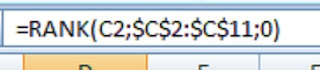
Nah setelah muncul nilainya, coba sobat tarik
dari ujung kanan bawah kolom ranking yang telah sobat tuliskan rumusnya, ke
bawah sampai pada baris terakhir.
 |
| Ranking Kelas Sudah Berhasil dibuat |
Apabila semua data muncul dengan baik,
berarti sobat telah berhasil membuat rangking dari data tersebut.
Selamat mencoba dan memodifikasi cara Menentukan
Ranking Kelas Dengan Ms Excel. Semoga bermanfaat dan sampai jumpa di postingan
selanjutnya.


0 Response to "Cara Membuat Ranking Kelas Dengan Excel"
Post a Comment
Silahkan masukan komentar anda sebagai masukan untuk kemajuan blog ini. Atau silahkan bertanya bagi anda yang kurang jelas tentang beberapa penjelasan di kontent yang sedang anda baca. Terimakasih